WhatsApp web: qué es, usos y para qué sirve en iPhone, Android, Windows Phone y BlackBerry
¿Qué es WhatsApp web? Es un servicio gratuito y oficial de WhatsApp en dispositivos Android, iPhone, Windows Phone, Nokia S60, Nokia S40, BlackBerry y BlackBerry 10.
WhatsApp web permite poder acceder a la cuenta de WhatsApp incluyendo leer y escribir mensajes, grupos (con un límite de 256 usuarios), listas de difusión (con un máximo de 256 destinatarios), fotos, documentos, etc. desde cualquier ordenador o portátil (con navegador Firefox, Safari, Chromium, Google Chrome, Opera y Microsoft Edge – no funciona con Microsoft Internet Explorer), tableta (iPad o con Android), smartphone conectado a Internet.
Es muy cómodo para no tener que contestar a los mensajes desde el WhatsApp instalado en el teléfono o tableta con Android incluso aunque este esté lejos (incluso en otra habitación, edificio o incluso ciudad o país), ya que el único requisito es que se abra una sesión y el terminal con el WhatsApp instalado tenga acceso a Internet.
También permite que dos o más personas accedan a la misma cuenta de manera simultánea (por turnos, solo un WhatsApp web a la vez, aunque se puede iniciar sesión en muchos equipos), viendo todas ellas qué se envía y recibe instantáneamente (para usos profesionales de WhatsApp o por ejemplo para supervisar lo que se está diciendo).
¿Cómo se activa y se usa WhatsApp web paso a paso, para qué se puede usar y cómo se utiliza?
¿Cómo se usa WhatsApp web?
Lo único que hay que hacer es tener un smartphone con alguno de estos sistemas operativos: Android, iPhone con iOS 8.1 o superior, Windows Phone 8.0, 8.1 o superior, Nokia S60, Nokia S40 Single SIM EVO, BlackBerry y BlackBerry 10 con, lógicamente, WhatsApp instalado y funcionando con la última versión disponible de la aplicación preferiblemente.
Recuerda que también se puede instalar WhatsApp en una tableta con Android.
WhatsApp web es a día de hoy la única manera de poder usar WhatsApp en el iPad.
Para activar (y dejar activado) el servicio de WhatsApp web hay que:
- En el ordenador o portátil donde se quiera usar WhatsApp web, hay que abrir un navegador (Firefox, Safari, Microsoft Edge, Opera, Chromium o Google Chrome) -no funciona con Microsoft Internet Explorer) y visitar la página WhatsApp.com. El navegador, en caso de querer acceder desde un smarpthone o tableta, debe estar en modo escritorio. Para más información y ver cómo se hace en un iPhone, iPad o iPod touch.
- En el móvil con WhatsApp hay que acceder a los ajustes de la aplicación:
- En iPhone: Abrir WhatsApp > Ajustes > WhatsApp web
- En Android: Abrir WhatsApp > Menú > WhatsApp web
- En Windows Phone: Abrir WhatsApp > Menú > WhatsApp web
- En BlackBerry: Abrir WhatsApp > Chats > Menú (Botón BlackBerry) > WhatsApp web
- En BlackBerry 10: Abrir WhatsApp > Deslizar desde la parte superior de la pantalla > WhatsApp web
- En Nokia N60: Abrir WhatsApp > Menú > WhatsApp web
- En Nokia N40: Abrir WhatsApp > Deslizar desde la parte inferior de la pantalla > WhatsApp web
- Desde el dispositivo móvil, apuntarlo a la página web y escanear el código que aparece en la página.
- Proceso completo en vídeo en iPhone (WhatsApp web en iPhone)
- Proceso completo en vídeo en Android (WhatsApp web en Android)
- Proceso completo en vídeo en BlackBerry (WhatsApp web en BlackBerry)
- A continuación, en el navegador se abre una ventana en la que se pueden consultar todas las conversaciones de WhatsApp, listas, grupos, etc.
Hay que tener en cuenta que los mensajes de WhatsApp, a diferencia de los de otras plataformas de mensajería, no se guardan en el servidor sino en la aplicación del móvil en el que está instalada.
Por eso es imprescindible que el móvil en el que esté instalado WhatsApp esté encendido y con cobertura (no debe estar en modo avión o sin batería, por ejemplo) o, de lo contrario, no funcionará.
Si se espera hacer un uso intensivo de WhatsApp web, no sería una mala idea enchufar el móvil a un cargador. De hecho, cuando tiene poca batería, WhatsApp web que la carga del móvil es baja.
Todos los mensajes enviados y recibidos, se guardarán en la aplicación del Smartphone ya que en el fondo lo que vemos en la web no es más que un “reflejo” de lo que está en él.
¿Qué se puede hacer con WhatsApp web?
WhatsApp web es mucho más cómodo de usar que desde el Smartphone, ya que se puede utilizar un teclado y una pantalla “normal” de un ordenador o tableta, con todo lo que ello conlleva, como por ejemplo tener textos preparados en documentos abiertos, poder copiar y pegar más fácilmente que en el móvil (donde por supuesto se puede, pero siempre es un poco más tedioso).
Desde WhatsApp web se pueden crear grupos (siempre de hasta 256 usuarios, que es el límite), cambiar el perfil, crear mensajes (hasta con emoticonos) y, por supuesto, contestarlos, incluyendo fotos, documentos de distintos tipos como Word, Excel, PDF, etc. y notas de voz, archivarlos y eliminarlos (chats y mensajes).
Los formatos admitidos para enviar por WhatsApp son: PDF, Word (doc, docx), Excel (xls, xlsx) y PowerPoint (ppt, pptx).
Para crear nuevos elementos, hay que hacer «clic» en los puntos en la parte superior de la pantalla.
A día de hoy no es posible crear listas de difusión pero sí utilizar las existentes (y eliminarlas).
Para ver las operaciones disponibles con un chat individual, hay que hacer «clic» en el triángulo lateral.
De la misma manera, para gestionar las opciones de una lista de difusión de WhatsApp o de un grupo de WhatsApp en WhatsApp web, hay que hacer «clic» en el triángulo lateral.
Tampoco se pueden iniciar o contestar llamadas de WhatsApp vía web (imagino que es algo temporal).
¿Para qué sirve WhatsApp web?
WhatsApp web es especialmente interesante para poder acceder a la cuenta de WhatsApp, consultar los mensajes enviados y recibidos y poder contestarlos desde ahí, tengamos o no cerca el Smartphone (siempre que éste, esté donde esté, se encuentre encendido y con cobertura).
Si, por ejemplo, se quiere delegar en algún profesional la gestión de la cuenta de WhatsApp, ya no hace falta entregarle el móvil sino solo concederle el acceso (estando otra persona en otro sitio remoto, con enviar una captura de pantalla del código QR por correo electrónico, se podría autorizar a distancia).
Eso sí, hay que tener en cuenta que no se puede desatender ese número ya que las personas podrían llamar por llamada de WhatsApp o de teléfono convencional y alguien debería contestarla.
Es importante destacar que con WhatsApp web, dos personas o más pueden acceder a la misma cuenta de manera simultánea (pero solo un WhatsApp web funcionando a la vez), con lo que ello conlleva a la hora de contestar consultas, etc.
Atención también a que si se lee un mensaje, aunque se marque como no leído, consta igual que ha sido visto. Hay que tener en cuenta ese factor marcar como no leído en WhatsApp y las cuestiones de privacidad de WhatsApp.
¿Cómo cerrar sesión de WhatsApp web?
Para cerrar una sesión desde el navegador, hay que darle a los “tres puntitos” en la parte superior izquierda de la pantalla y en el desplegable que se abre, “Cerrar sesión”.
Para revocar el acceso a WhatsApp web desde el móvil (en caso de no poder hacerlo desde la web), no hay más que ir al apartado del mismo nombre en el dispositivo usado y ahí consultar las sesiones activas y cuándo fueron autorizadas, deslizar el dedo de derecha a izquierda sobre una y “Eliminar”.
También se pueden cerrar todas de una sola vez con la opción “Cerrar sesiones”.
Gracias a Julio Aliaga por la captura de pantalla de WhatsApp web en Windows Phone.
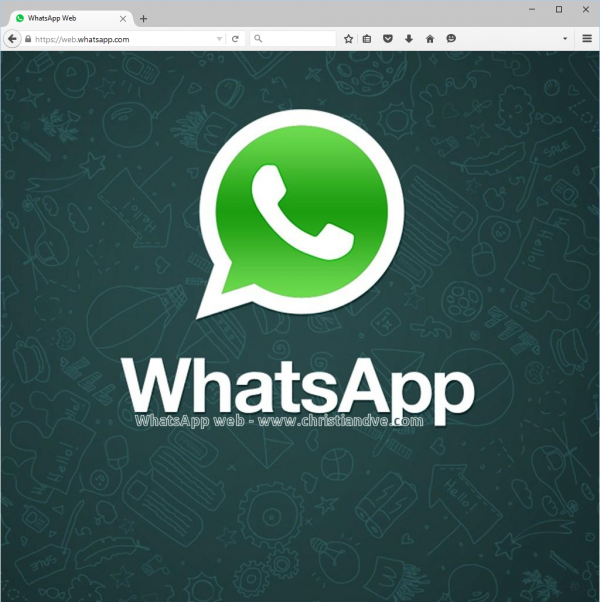
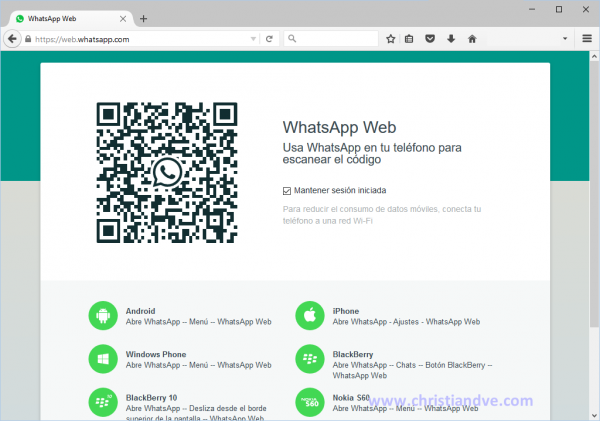
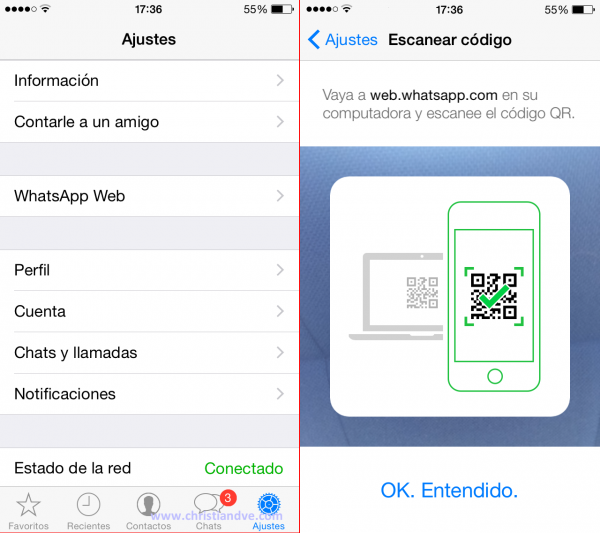
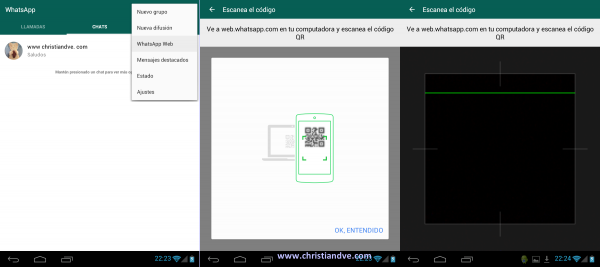
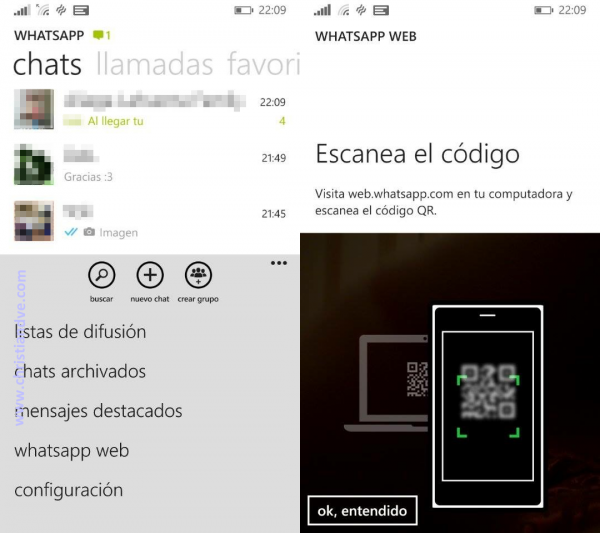
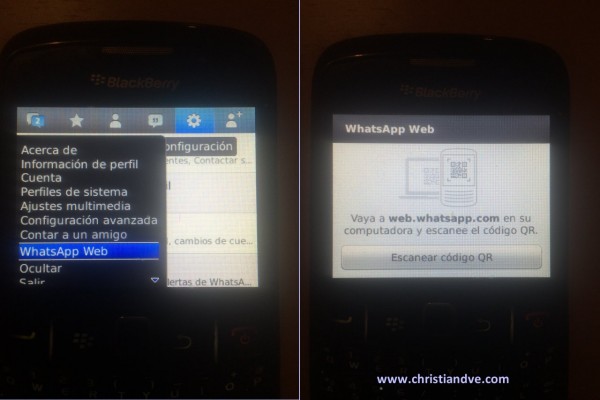
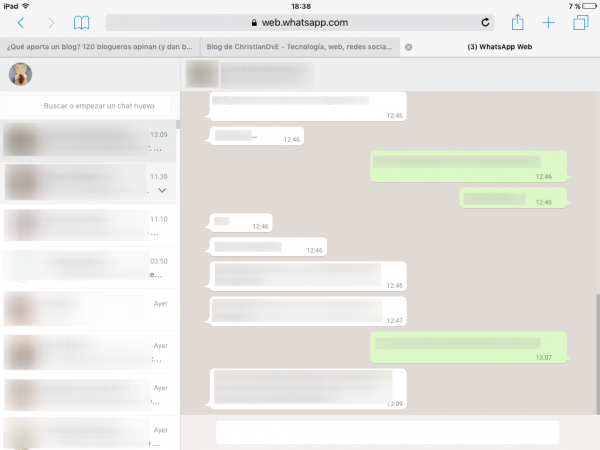
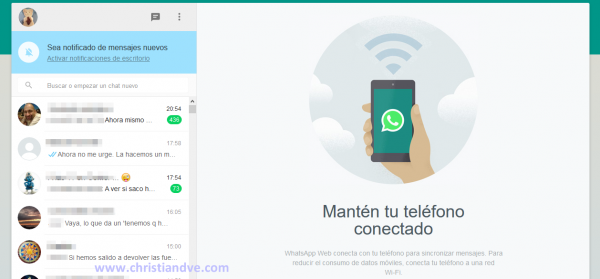

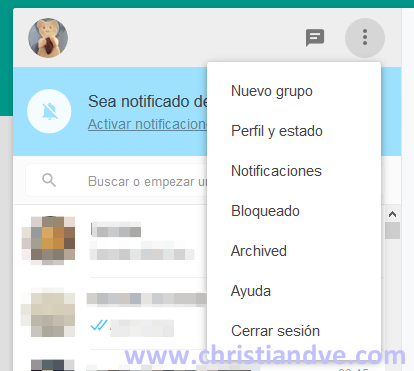
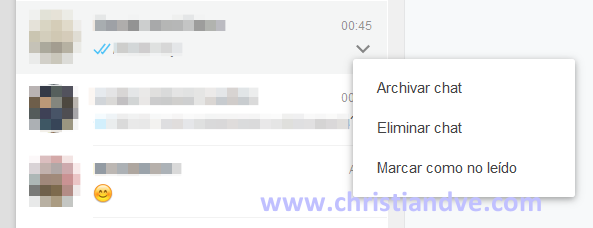
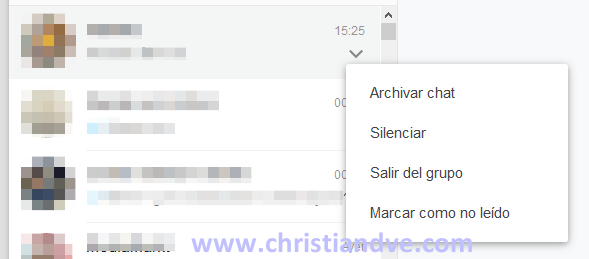

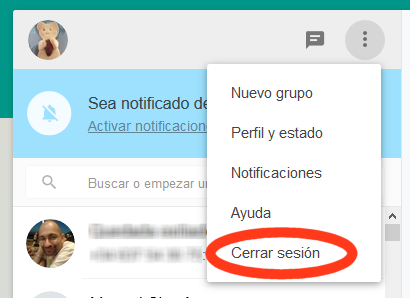
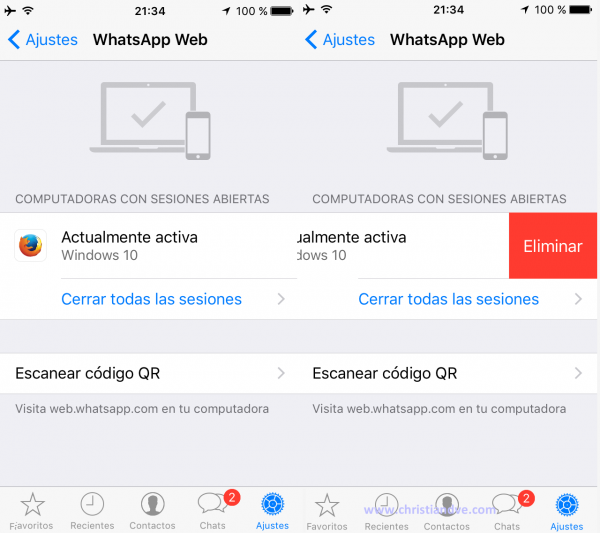
















Buenas!!!
La verdad es que sabía que existía WhatsApp web pero no lo había usado nunca. Impresionante la recopilación y lo bien que está todo explicado. Voy a probarlo porque parece muy util para no tener que usar el todo el rato y como bien apuntas, usar un ordenador es siempre mucho más práctico.
Buen aporte.
Hola, Fran
Como ves, tiene muchas opciones. La verdad es que WhatsApp web es una opción muy práctica.
Saludos y gracias por la visita y el comentario.
Muchas gracias!!! Buen artículo.
Muchas gracias, Pepe. Tú siempre atento.
Saludos.
Flipando contigo otra vez. La verdad es que no tenía ni idea de que esto existiese en Android y menos aún que funcionase tan bien. Está explicado de lujo. Graciasssss!!!!
Hola, Manuel
Pues en Android creo que fue de las primeras plataformas en contar con WhatsApp web. De hecho la última fue iPhone (iOS).
Gracias por la visita y el comentario. Me alegro de que te haya gustado tanto.
De verdad se puede usar esto en una blackberry????? No es un error????
Hola, Dulce
Totalmente seguro. Ese vídeo lo grabé yo ayer con una BlackBerry y WhatsApp web.
Saludos.
Me he quedado sorprendida de que funcione eso en mi vieja BlackBerry. Pensaba que solo era algo para los iphones y móviles modernos. Mi BlackBerry es vieja pero funciona muy bien y no quiero cambiarla, pero si puedo usar whatsapp web mucho mejor. Lo probaré, pero me cuesta creer que funcione aunque he visto el vídeo y es muy parecida a la mía.
Gracias. Menudo regalo de domingo :-)
Hola,
En efecto. Funciona. Estoy de acuerdo contigo en que si el terminal funciona y te da el servicio, no hay razón para cambiarlo. Ya verás que funciona.
Me alegro de que te haya resultado útil.
Saludos.
Buenísimo amigo Christian. Me ha ayudado enormemente y eso que en este caso lo utilizo más, que cualquier otro sistema de conexiones y páginas de redes sociales. Tu explicación de las posibilidades de aplicación y forma de operar; es muy útil para un neófito de la informática y los smartphone. Espero que sigas con estas aplicaciones para ser usadas con smartphones. Por ejemplo; las mejores Apps para realizar y mejorar la toma de fotos o videos por los móviles. O sistemas de seguridad del móvil contra virus; o tambien la mejor forma de utilizar Spotify por los distintos aparatos: móvil, tablet, ordenador de oficina, etc. etc.
Buenas tardes, Juan
Me alegro mucho de que te haya ayudado el artículo de WhatsApp web. Si lo pruebas, verás cómo es más útil que estar respondiendo a los mensajes de WhatsApp desde el móvil.
Tomo buena nota de las sugerencias. Para algún caso (antivirus) me temo que necesito hardware adicional pero consideraré esas sugerencias.
Muchas gracias por la visita y el comentario.
Muy bueno. Gracias por la informaión. Lo he activado en el ordenador de casa y en el del trabajo y funciona perfecto incluso en mi Samsung Galaxy Ace.
Me alegro, Fernando.
Gracias por la visita y el comentario.
Me acabo de enterar que el nuevo navegador de Microsoft, Microsoft Edge, que viene con Windows 10, ya es compatible con WhatsApp Web. De hecho lo acabo de probar.
Hola, David
Muy cierto. También lo había visto pero aún no había podido actualizarlo. Estas cosas cambian muy rápido. Gracias por el recordatorio. Ya está cambiado. También he actualizado en los demás artículos que el límite de los grupos de WhatsApp es ahora de 256 personas.
Saludos y gracias por la visita y el comentario.
si he dejado olvidado mi celular, como veo los chats desde mi computadora al conectarme de nuevo a whatsappweb, normalmente siempre lo hago por cuestiones de escritura desde el teclado de mi computadora
Hola, Gustavo
Si tienes activado WhatsApp web, no necesitas tener el teléfono móvil cerca. Puedes acceder a los mensajes utilizarlos como si estuviera cerca de ti. El único requisito indispensable es que por supuesto el Smart Phone esté encendido y hayas autorizado a tu PC acceder a WhatsApp web.
Saludos.
Hola Christian:
Me gustaría saber si el WhatsApp web, se podría utilizar para transferir los grupos y las listas de difusión creados en el WhatsApp. Ya tengo copiados los contactos. Pero quisiera saber si hay alguna forma de exportar las estructuras definidas en el whaspApp.
Gracias. Saludos
Los grupos se pasan entre dispositivos. Las listas no las he probado pero no creo; tampoco que se puedan exportar.